ترفندهای واتساپ برای گوشی آیفون میتوانند کار با این پلتفرم را برای شما رضایتبخشتر کنند. یادگیری ترفندهای واتساپ برای گوشیهای آیفون اهمیت زیادی دارد، زیرا این ترفندها به کاربران کمک میکنند تا تجربه استفاده از واتساپ را بهینهتر و کارآمدتر کنند. باتوجهبه ویژگیهای پیشرفته و امکانات گسترده آیفون، استفاده از این ترفندها میتواند به مدیریت بهتر پیامها، افزایش امنیت، صرفهجویی در زمان و حتی کاهش مصرف باتری کمک کند.
علاوه بر این، با بهرهگیری از قابلیتهایی مانند قفلکردن واتساپ با فیس آیدی یا تاچ آیدی، ارسال پیام بدون ذخیره شماره و فعالسازی حالت تاریک، کاربران میتوانند واتساپ را بر اساس نیازهای شخصی و سبک زندگی خود تنظیم کنند.
این دانش به آنها اجازه میدهد که در عین بهرهوری بیشتر، از ویژگیهای امنیتی و خصوصیسازی اپلیکیشن نیز بهرهمند شوند. در نهایت، یادگیری این ترفندها به کاربران این امکان را میدهد تا از تمام امکانات واتساپ به بهترین شکل ممکن استفاده کنند و تجربه ارتباطی خود را بهبود بخشند. در راهنمای بررسی و معرفی ترفندهای واتساپ برای گوشی آیفون با ما باشید.
بیشتر بخوانید: رفع مشکل عدم دسترسی به تپسی در دستگاههای iOS

آموزش 15 ترفند برتر و کاربردی واتساپ برای گوشی آیفون
واتساپ یکی از محبوبترین اپلیکیشنهای پیامرسانی در جهان است که امکانات زیادی برای کاربران خود ارائه میدهد. کاربران آیفون میتوانند از ویژگیهای منحصربهفرد این اپلیکیشن بهرهمند شوند. در این راهنما به بررسی 15 ترفند برتر و کاربردی واتساپ برای گوشیهای آیفون میپردازیم که ممکن است برای بسیاری از کاربران ناشناخته باشد. ترفندهای واتساپ برای گوشی آیفون را مرور خواهیم کرد.
1. استفاده از Face ID یا Touch ID برای قفلکردن واتساپ
برای افزایش امنیت واتساپ، میتوانید از Face ID یا Touch ID استفاده کنید تا دسترسی به برنامه محدود شود. برای فعالسازی این ویژگی به مسیر Settings > Privacy > Screen Lock در واتساپ بروید.
2. ارسال پیام بدون ذخیره شماره
در آیفون میتوانید از قابلیت Safari استفاده کنید تا بدون ذخیرهکردن شماره، به مخاطبین پیام ارسال کنید. تنها کافی است آدرس زیر را در مرورگر وارد کنید:
https://wa.me/شماره_مورد_نظر
بیشتر بخوانید: چگونه در آیفون اسکرینشات بگیریم؟
3. پین کردن چتهای مهم در بالای صفحه
در معرفی ترفندهای واتساپ برای گوشی آیفون، برای دسترسی سریع به چتهای مهم، میتوانید آنها را پین کنید. کافی است در لیست چتها، چت موردنظر را به سمت راست بکشید و گزینه “پین” را انتخاب کنید.
4. پاسخ دادن به پیام خاص در یک گفتگو
برای پاسخ به پیام خاص در یک مکالمه، پیام را لمس کرده و نگه دارید و سپس گزینه “Reply” را انتخاب کنید. این ویژگی به شما اجازه میدهد که به یک پیام خاص پاسخ دهید و مکالمات را ساماندهی کنید. این ترفندهای واتساپ برای گوشی آیفون، قابلاستفاده در نسخههای مکینتاش و… هم هستند.
5. استفاده از حالت تاریک (Dark Mode)
برای استفاده از حالت تاریک در واتساپ، به مسیر Settings > Chat > Theme بروید و حالت “Dark” را انتخاب کنید. این ویژگی باعث میشود که برنامه در نور کم خواناتر و همچنین باتری کمتری مصرف شود.
6. بیصدا کردن گروهها و چتهای مزاحم
برای جلوگیری از مزاحمتهای مداوم، میتوانید چتهای گروهی یا فردی را بیصدا کنید. روی نام گروه یا شخص ضربه بزنید و گزینه “Mute” را انتخاب کنید. میتوانید مدتزمان بیصدا بودن را نیز تعیین کنید.
7. استفاده از Siri برای ارسال پیامها
با استفاده از Siri، میتوانید بدون دستزدن به گوشی، پیامها را ارسال کنید. کافی است بگویید “Hey Siri, send a WhatsApp message to [name] ” و پیام خود را دیکته کنید.
8. مشاهده پیامهای حذف شده
اگر یک پیام حذف شود، میتوانید از اعلانها یا بکاپها استفاده کنید تا محتوای پیام را ببینید. با بازگردانی بکاپ قبلی ممکن است بتوانید پیام حذف شده را بازیابی کنید.
بیشتر بخوانید: نحوه غیرفعالکردن دانلود خودکار تلگرام در آیفون.
9. ارسال پیام با استفاده از صدا
بهجای تایپکردن، میتوانید پیامها را بهصورت صوتی ضبط کنید. کافی است دکمه میکروفون را نگه دارید و پیام صوتی خود را ضبط و ارسال کنید.
10. نشانهگذاری پیامها برای دسترسی سریعتر
واتساپ این امکان را میدهد تا پیامهای مهم را نشانهگذاری کنید. کافی است پیام را نگه دارید و سپس گزینه “Star” را انتخاب کنید. بعداً از مسیر Settings > Starred Messages میتوانید این پیامها را ببینید.
11. ذخیره عکسها و ویدیوها در گالری آیفون
اگر میخواهید عکسها و ویدئوهایی که از طریق واتساپ دریافت میکنید بهصورت خودکار در گالری ذخیره شوند، به مسیر Settings > Chats > Save to Camera Roll بروید و این گزینه را فعال کنید.
12. تنظیم زمان ارسال پیام به طور خودکار
با استفاده از برنامههای جانبی مانند “Shortcuts”، میتوانید زمان ارسال پیامها را تنظیم کنید. این ویژگی به شما اجازه میدهد پیامها را در زمان دلخواه به مخاطبین ارسال کنید.
13. ارسال فایلهای PDF و اسناد
واتساپ نهتنها برای ارسال پیامهای متنی و چندرسانهای کاربرد دارد، بلکه میتوانید فایلهای PDF، اسناد و فایلهای دیگر را نیز ارسال کنید. کافی است روی آیکون پیوست کلیک کرده و فایل موردنظر را انتخاب کنید.
14. مدیریت فضای ذخیرهسازی
برای مدیریت بهتر فضای ذخیرهسازی، به مسیر Settings > Data and Storage Usage > Storage Usage بروید. اینجا میتوانید ببینید چه چتهایی بیشترین فضا را اشغال میکنند و فایلهای اضافی را حذف کنید.
بیشتر بخوانید: آموزش نصب دو تلگرام در آیفون!
15. استفاده از ویژگی پیامهای ناپدید شونده
واتساپ این امکان را میدهد که پیامها به طور خودکار پس از مدتی حذف شوند. برای فعالسازی این ویژگی، وارد چت موردنظر شوید، سپس Disappearing Messages را فعال کنید و مدتزمان موردنظر را انتخاب کنید. ترفندهای واتساپ برای گوشی آیفون را در ادامه بیشتر و کاملتر بررسی خواهیم کرد.
آموزش برداشتن تیک دوم واتساپ
برای برداشتن تیک دوم واتساپ (که نشاندهنده خواندهشدن پیام توسط گیرنده است)، میتوانید از تنظیمات مربوط به Read Receipts (تأییدیه خواندن پیام) استفاده کنید. این ویژگی به شما اجازه میدهد که خواندن پیامهایتان را از دید سایر کاربران مخفی کنید، اما باید توجه داشت که در این صورت شما هم نمیتوانید متوجه شوید که آیا دیگران پیامهای شما را خواندهاند یا خیر. ترفندهای واتساپ برای گوشی آیفون مرتبط با این مورد را بررسی میکنیم.
مراحل برداشتن تیک دوم واتساپ:
- باز کردن واتساپ: واتساپ را در گوشی آیفون خود باز کنید.
- رفتن به تنظیمات: در پایین صفحه، روی نماد Settings (تنظیمات) در گوشه سمت راست پایین ضربه بزنید.
- انتخاب گزینه Privacy: در صفحه تنظیمات، وارد بخش Privacy شوید.
- غیرفعالکردن Read Receipts: در این قسمت گزینهای به نام Read Receipts وجود دارد. این گزینه به طور پیشفرض فعال است. کافی است این گزینه را غیرفعال کنید تا دیگر کاربران نتوانند بفهمند که شما پیام آنها را خواندهاید.
نکات مهم:
- با غیرفعالکردن این گزینه، دیگران نمیتوانند بفهمند که شما پیامشان را خواندهاید، اما شما هم قادر نخواهید بود وضعیت خواندن پیامهایی که ارسال کردهاید را مشاهده کنید.
- این تنظیم فقط برای پیامهای شخصی (Private Chat) کاربرد دارد و در چتهای گروهی همچنان تیک دوم باقی میماند.
- درصورتیکه پیام صوتی دریافت کنید و آن را گوش دهید، حتی با غیرفعال بودن این گزینه، ارسالکننده پیام متوجه میشود که پیام را شنیدهاید.
آیا میتوان در آیفون چند واتساپ نصب کرد؟
واتساپ یکی از محبوبترین پیامرسانهای جهان است و بسیاری از کاربران نیاز دارند از چند حساب کاربری در یک گوشی استفاده کنند. بااینحال، واتساپ بهصورت پیشفرض اجازه نصب چندین نسخه از این اپلیکیشن را روی یک دستگاه آیفون نمیدهد. اما کاربران با استفاده از چند روش جایگزین میتوانند چند واتساپ را روی آیفون خود نصب کنند و از حسابهای مختلف استفاده کنند.
1. استفاده از WhatsApp Business
یکی از سادهترین روشها برای داشتن دو حساب واتساپ در یک آیفون، استفاده از WhatsApp Business است. واتساپ کسبوکار یک اپلیکیشن رسمی از سوی واتساپ است که برای مدیریت حسابهای تجاری طراحی شده است، اما شما میتوانید از آن برای یک شماره دیگر نیز استفاده کنید. با نصب این اپلیکیشن از اپاستور، میتوانید دو حساب کاربری (یکی در واتساپ معمولی و یکی در واتساپ کسبوکار) روی یک آیفون داشته باشید.
بیشتر بخوانید: آموزش گروه ساختن در آی مسیج ساده و کاربردی.
2. استفاده از کلون کردن اپلیکیشن
یکی دیگر از روشهای نصب چندین واتساپ روی آیفون، استفاده از اپلیکیشنهای جانبی برای کلون کردن برنامه است. در این روش، شما میتوانید نسخههای متعددی از واتساپ را در گوشی خود داشته باشید. این اپلیکیشنها که در اپاستور رسمی آیفون موجود نیستند و باید از طریق نصبهای جانبی یا مارکتهای دیگر دانلود شوند، به شما امکان استفاده از چندین شماره را میدهند. بااینحال، استفاده از این روش ممکن است خطرات امنیتی به همراه داشته باشد، چرا که این نسخهها غیررسمی هستند.
3. استفاده از اپلیکیشنهای شخص ثالث
برخی از اپلیکیشنهای شخص ثالث مانند “Dual Messenger” یا “Parallel Space” به شما این امکان را میدهند که واتساپ را به همراه دیگر برنامهها کلون کنید. با استفاده از این اپلیکیشنها میتوانید دو حساب کاربری واتساپ را روی یک گوشی آیفون داشته باشید. اما باید دقت داشته باشید که این اپلیکیشنها ممکن است در برخی از نسخههای iOS بهدرستی کار نکنند و مشکلات امنیتی ایجاد کنند.
4. استفاده از واتساپ وب در مرورگر دوم
یک روش ساده و بدون نیاز به نصب اپلیکیشن جدید، استفاده از WhatsApp Web است. با استفاده از یک مرورگر دوم مانند Safari یا Google Chrome در آیفون، میتوانید به واتساپ وب دسترسی داشته باشید و از حساب دوم خود از طریق وب استفاده کنید. این روش مناسب کسانی است که به دنبال راهحلی سریع و ساده هستند، هرچند ممکن است تمام ویژگیهای واتساپ اپلیکیشن را ارائه ندهد.
جستجو برای پیام جدید در واتساپ یعنی چه؟
یکی دیگر از ترفندهای واتساپ برای گوشی آیفون، بررسی حرفهای پیامها است. وقتی در واتساپ یک پیام جدید دریافت میکنید، به طور خودکار یک اعلان در نوار وضعیت (Status Bar) یا مرکز اعلانها (Notification Center) گوشی شما ظاهر میشود. این اعلان به شما اطلاع میدهد که پیام جدیدی از یک چت یا گروه دریافت شده است. همچنین در داخل اپلیکیشن، چتهای دارای پیام جدید با یک نشان (Badge) مشخص میشوند.
واتساپ دارای قابلیتی به نام جستجو (Search) است که به شما امکان میدهد به سرعت پیامهای خاصی را در میان تمام چتهای خود بیابید. این قابلیت در بالای صفحه چتها (Chats) در اپلیکیشن واتساپ قرار دارد و با تایپکردن یک کلمه یا نام مخاطب، میتوانید پیامهای جدید یا قبلی مرتبط با آن را پیدا کنید.
در واتساپ، چتهایی که هنوز پیامهای آنها را نخواندهاید، با تعداد پیامهای نخوانده در کنار نام چت نمایش داده میشوند. اگر پیامهای جدیدی داشته باشید، این تعداد به شما نشان میدهد که چند پیام جدید دارید. با باز کردن چت موردنظر، پیامها به ترتیب زمان دریافت نمایش داده میشوند.
بیشتر بخوانید: آموزش استفاده از سرویس آی مسیج اپل (iMessage)
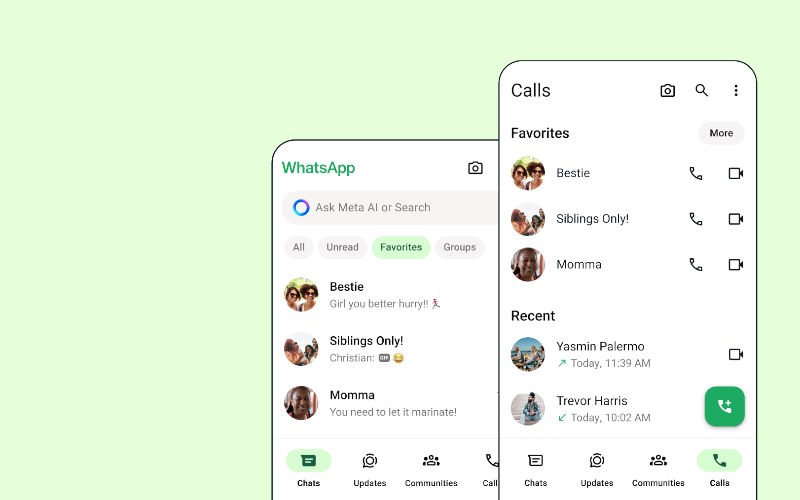
سخن پایانی ترفندهای واتساپ برای گوشی آیفون
در این راهنما، به بررسی و معرفی ترفندهای واتساپ برای گوشی آیفون پرداختیم. ترفندهای واتساپ برای گوشیهای آیفون به کاربران کمک میکنند تا استفاده بهینهتر و راحتتری از این پیامرسان محبوب داشته باشند. این ترفندها شامل قابلیتهایی مانند قفلکردن واتساپ با Face ID یا Touch ID برای افزایش امنیت، ارسال پیام بدون ذخیره شماره، پین کردن چتهای مهم، استفاده از حالت تاریک، و مدیریت بهتر فضای ذخیرهسازی هستند.
در این بلاگ سیبچه گفتیم که همچنین ویژگیهایی مانند بیصدا کردن چتها، پاسخ به پیامهای خاص، و استفاده از WhatsApp Web نیز به بهبود تجربه کاربری کمک میکنند. یادگیری این ترفندها به کاربران امکان میدهد تا از امکانات واتساپ به بهترین شکل استفاده کنند و ارتباطات خود را کارآمدتر مدیریت نمایند.
سوالات متداول ترفندهای واتساپ برای گوشی آیفون
- چگونه واتساپ را در آیفون با Face ID قفل کنیم؟ از مسیر Settings > Privacy > Screen Lock در واتساپ این قابلیت را فعال کنید.
- آیا میتوان دو حساب واتساپ روی آیفون داشت؟ بله با نصب WhatsApp Business یا استفاده از اپلیکیشنهای جانبی.
- چگونه پیام خاصی را در چت واتساپ پاسخ دهیم؟ پیام را نگه دارید و گزینه “Reply” را انتخاب کنید.



